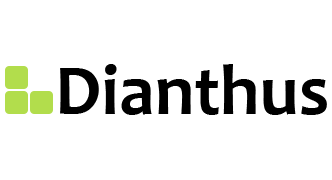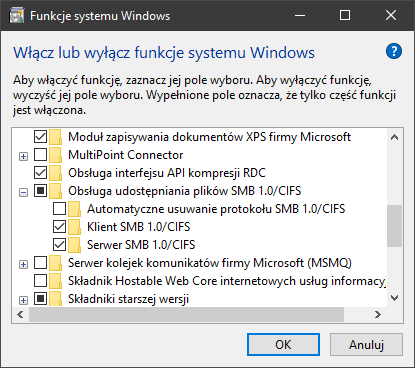
Jak włączyć lub wyłączyć obsługę SMB 1.0/CIFS w Windows 10
Jak włączyć lub wyłączyć obsługę SMB 1.0/CIFS w Windows 10
Uwaga!
Protokół SMB 1.0/CIFS zawiera luki w bezpieczeństwie oraz krytyczne błędy i nie należy go stosować.
Zalecamy wyłączenie go na wszystkich urządzeniach w naszej sieci.
Dostęp do zasobów SMB 1.0/CIFS
Niestety mimo luk w protokole SBM 1.0 musimy czasami skorzystać z dostępu do zasobów za pośrednictwem tego typu protokołu.
Poniżej podajemy informacje, jak skonfigurować komputer z systemem Windows 10 w celu komunikacji z zasobami SMB 1.0/CIFS
Metoda PowerShell
Wyszukujemy i uruchamiamy aplikację „Windows PowerShell”
Wyszukujemy i uruchamiamy aplikację „Windows PowerShell”.
Należy wybrać opcję „Uruchom jako Administrator” / „Run as Administrator”
Kod do aplikacji można wkleić, klikając prawym przyciskiem myszy.
Po wykonanej zmianie należy ponownie uruchomić komputer, wybierając odpowiednią opcję w PowerShell”
Sprawdzamy protokół SMB1
Get-WindowsOptionalFeature -Online -FeatureName smb1protocol
Wyłączamy protokół SMB1
Disable-WindowsOptionalFeature -Online -FeatureName smb1protocol
Włączamy protokół SMB1
Enable-WindowsOptionalFeature -Online -FeatureName smb1protocol
Metoda „Funkcje Systemu Windows”
Wyszukujemy i uruchamiamy aplikację „OptionalFeatures”
Otworzy się okienko o nazwie „Funkcje systemu Windows”
W sekcji „Obsługa udostępniania plików SMB 1.0/CIFS” należy zaznaczyć „Klient SMB 1.0/CIFS”
Następnie należy ponownie uruchomić komputer
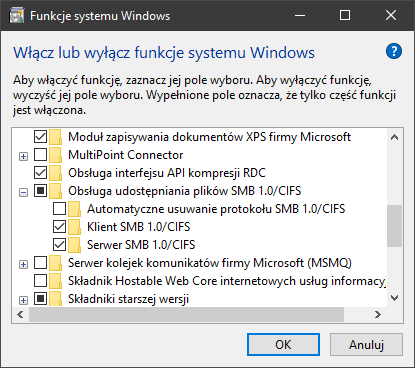
Przypominamy!
Protokół SMB 1.0/CIFS zawiera luki w bezpieczeństwie oraz krytyczne błędy i nie należy go stosować.
Zalecamy wyłączenie go na wszystkich urządzeniach w naszej sieci.